Как сделать скриншот в Windows 10
Как сделать скриншот в операционной системе Windows 10? Для этого есть много постороннего софта, но и в штате современной «операционки» от Microsoft есть некоторые возможности, а также целых два встроенных скриншотера. Система умеет делать снимки экрана в буфер, в файлы изображений, а ещё умеет делать снимки в среде 3D, и у неё имеется классный современный скриншотер — UWP-приложение «Набросок на фрагменте экрана». Оно не предлагает нам широких возможностей по редактированию отснятых скриншотов, но это очень хороший инструмент для не очень требовательных обывателей, который заточен уже под возможность рисования на различных сенсорных экранах. Давайте посмотрим с вами на возможности штатного современного скриншотера Windows 10, а также поговорим о других возможностях снятия снимка экрана в этой системе.
Сделать скриншот в «Десятке», без его редактирования мы сможем при помощи определённых клавиш. Клавиши PrintScreen и сочетание Alt+PrintScreen делают снимки, соответственно, всего экрана и активного окна. Снимки отправляются в системный буфер обмена, откуда могут и быть вставлены в любую программу, которая работает с изображениями. А сочетание Win+PrintScreen создаёт снимок всего экрана и сохраняет его в отдельный файл PNG внутри профильной папки «Изображения» в подпапке «Снимки экрана».
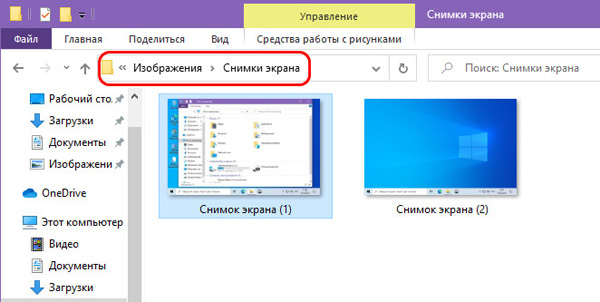
Как сделать скриншот активного окна Windows 10
Так же как и было раньше, скриншот активного окна делается горячими клавишами Alt+Print Screen. В таком случае он не будет сохранен на компьютере, а попадет лишь в буфер обмена, как и с обычным нажатием клавиши Print Screen. Далее его нужно будет вставить в любой графический редактора и сохранить.
На планшетах у которых нет физической клавиатуры снимки экрана можно делать, нажимая Win (или клавишу Домой)+Уменьшение громкости.
Набросок на фрагменте экрана
В системе Windows 10 имеется утилита «Набросок на фрагменте экрана». Это более продвинутая разновидность приложения «Ножницы».
Для создания скриншота жмем клавиши WIN + W . Затем внизу экрана появится небольшое окно.

Для создания скриншота жмем на кнопку «Полноценный экран». Будет открыт редактор снимков.

В данном редакторе есть возможность создавать новые снимки, редактировать уже сделанные и сохранять их на компьютере.
Через игровую панель
Когда необходимо сделать скрин во время игры или при работе с приложениями можно воспользоваться специальной функцией на Windows 10 — «Игровая панель».
Чтобы вызвать панель необходимо одновременно нажать Win+G.

Дальше в зависимости от цели выбираем необходимую кнопку. Для скриншота это значок фотоаппарата.
Сохраненный снимок можно будет найти в Видео — Клипы. С помощью данной функции можно еще и делать специальные видео своей игры.
Снимок экрана с помощью комбинации клавиш Win+PrtSc
Один из самых простых способов сделать скриншот в Windows 10 — нажать комбинацию клавиш PrtSc + Windows. Экран на короткое время мигнет и снимок экрана будет сохранен на компьютере в папке Изображения — Снимки экрана. Хотя этот способ самый простой, но не лучший в определенных обстоятельствах.

Проблема, с которой можно столкнуться, если использовать эту комбинацию клавиш, снимок будет сделан всего экрана. А пользователю, к примеру, нужен не весь экран, а определенное окно. Альтернативный вариант, который может помочь, если необходимо сделать снимок только активного окна — это использовать сочетание клавиш Alt + PrtSc. При этом, снимок нигде не сохраняется, он будет находиться в буфере обмена. Оттуда его можно вставить в любую графическую программу при помощи комбинации Ctrl+V.
Заключение
Вот так просто делаются скрины на WIndows 10. Используйте любой понравившийся способ.
Last Updated on 12.05.2018 by artikus256
Техник по компьютерным системам, специалист среднего звена. С 2017 года основатель данного блога, в 2018 году окончил обучение.











